
2025-03-19 09:38:03来源:meihuatou 编辑:佚名
在日常的工作和学习中,我们经常需要将文件或打印机设置为共享,以便在多台设备之间方便地访问和使用。然而,共享也意味着潜在的安全风险。为了保护共享资源,为电脑共享文件夹和打印机设置密码显得尤为重要。本文将详细介绍如何为电脑共享文件夹和打印机设置密码。
1. 选择并准备共享文件夹
首先,找到需要共享的文件夹,右键点击并选择“属性”。
2. 设置共享权限
在文件夹属性窗口中,切换到“共享”选项卡,点击“共享”按钮,选择希望共享的用户或组,然后点击“共享”和“完成”。
3. 启用密码保护
在文件夹属性窗口中,点击“网络和共享中心”,找到“所有网络”设置,并点击右侧的“展开”图标。在密码保护的共享选项中,勾选“有密码保护的共享”,然后点击“保存更改”。
4. 设置用户密码
右键点击桌面上的“此电脑”图标,选择“管理”。在计算机管理窗口中,依次点击“系统工具”——“本地用户和组”——“用户”,找到并右键点击“guest”账户,选择“设置密码”。在弹出的窗口中为guest账户设置一个密码。
1. 设置打印机共享
首先,确保打印机已经正确连接到电脑并安装好驱动程序。右键点击打印机图标,选择“打印机属性”,在“共享”选项卡中勾选“共享这台打印机”,并为其命名。
2. 设置访问密码
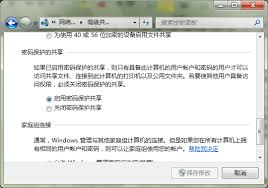
打印机共享密码的设置通常与计算机的用户账户和密码相关。需要确保计算机上的guest账户已经启用并设置了密码(步骤与上述设置文件夹密码中的第4步相同)。这样,其他用户访问共享打印机时,可能需要输入guest账户的密码。
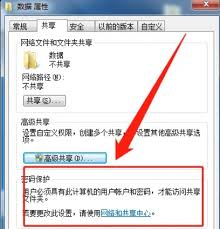
3. 通过路由器设置访问限制
如果打印机连接的是无线路由器,可以在路由器上设置访问密码。这样,任何尝试连接到网络的设备都需要输入密码,间接地为打印机设置了访问限制。
4. 打印机控制面板设置(如适用)
某些现代打印机具有自己的控制面板和网络设置功能。可以通过打印机的控制面板进入网络设置,选择无线设置或类似选项,然后设置网络加密类型和密码。但请注意,不是所有打印机都支持此功能。
1. 确保密码强度
设置的密码应足够复杂,包含大小写字母、数字和特殊字符,以提高安全性。
2. 定期更换密码
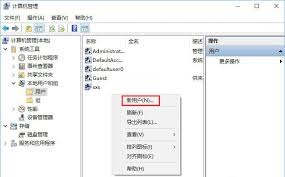
定期更换密码是保持安全性的重要措施。建议至少每三个月更换一次密码。
3. 限制访问权限
除了设置密码外,还可以根据实际需求限制访问共享资源的用户或组,进一步确保安全。
4. 备份重要数据
在共享文件夹或打印机之前,建议备份重要数据,以防意外丢失或损坏。
通过上述步骤,您可以为电脑共享文件夹和打印机设置密码,从而保护这些共享资源免受未经授权的访问。同时,遵循注意事项中的建议,可以进一步提高安全性。